Win10文件夹共享及权限设置的具体步骤
大家好,今天要教大家如何在 Win10 电脑上共享文件夹。如果你是新手,可能还不知道怎么设置共享和权限。没关系,我们来一步步教你。首先,你需要打开文件夹的属性界面,然后点击共享选项就可以完成设置了。接下来,我详细介绍一下在 Win10 电脑上设置文件夹共享和权限的具体步骤。

更新日期:2021-12-07
来源:纯净版系统
我们在日常使用电脑办公的过程当中经常都会遇到需要跟领导、同事之间相互传输文件的时候,其实你只要懂得在Win10电脑系统中设置一下共享文件夹后就不用在拿U盘复制文件夹了。那么Win10电脑系统如何设置共享文件夹?下面小编就来给大家分享一下Win10电脑系统共享文件的方法。
Win10电脑系统如何设置共享文件夹?
1、首先,我们打开深度ghost系统资源管理器 ,右键左列中的网络,点击 属性。然后点击 更改高级共享设置;
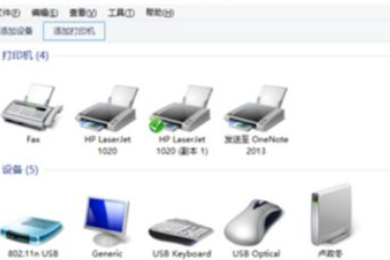
2、接着我们 启用网络发现(注意括号中的 当前配置文件 ,括号在哪个栏目就打开哪个栏目设置),然后再打开 所有网络,拉到最下面我们可以看到 密码保护的共享 ,如果是关闭的就不用管了,反之就把它关闭(这里我要说一下,)保存修改;
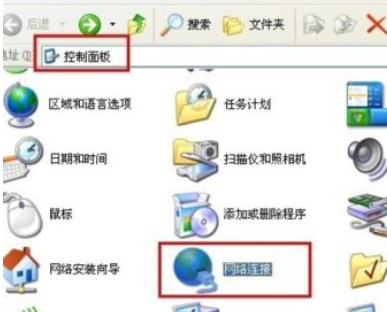
3、我们右键要共享的文件夹,选择 共享,再选择 特定用户 ,在输入框中输入 everyone,然后点击添加,然后点击 完成;
4、之后我们用另一台在局域网中的电脑打开资源管理器中的网络文件夹,就可以看到共享文件夹的电脑,然后点击开就可以看到共享的文件夹了;
5、命令操作:在开始菜单的那个图标上点击右键然后再点击命令提示符(管理员),在弹出来的命令提示符中输入:netsh wlan set hostednetwork mode=allow ssid。;
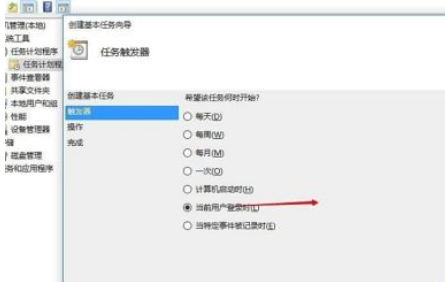
6、进入WLAN属性界面后点击共享选项,勾选允许其他网络用户通过此计算机的Internet连接连接。然后在家庭网络连接下面选择创热点虚拟网卡。
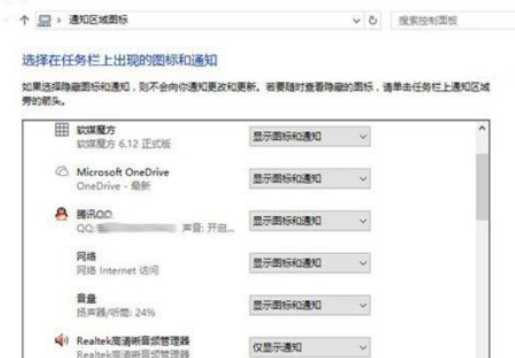
Win10文件夹共享及权限设置的具体步骤
大家好,今天要教大家如何在 Win10 电脑上共享文件夹。如果你是新手,可能还不知道怎么设置共享和权限。没关系,我们来一步步教你。首先,你需要打开文件夹的属性界面,然后点击共享选项就可以完成设置了。接下来,我详细介绍一下在 Win10 电脑上设置文件夹共享和权限的具体步骤。

Win10怎么设置共享文件夹只读模式
设置共享文件夹为只读模式是一项实用的功能,它可以帮助用户保护共享文件的安全性,防止他人不小心或故意修改了共享文件夹中的内容。如果你想要了解如何在Windows 10中设置只读模式的共享文件夹,可以看看一些步骤进行操作。
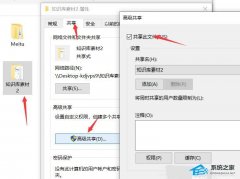
win10共享文件夹设置密码教程
很多用户为了节省办公时间,会设置文件夹共享,以此省去文件传输的时间。但有的用户又不想文件泄露太多,想要给文件夹加密,却不知道该怎么做。针对这一问题,接下来小编就为大家带来教程,希望对您有所帮助。

Win10共享文件夹无法访问怎么办?Win10共享文件夹无法访问的解决方法
在Windows10系统中遇到win10的共享文件夹无法访问怎么办?其实win10出现无法共享文件夹的原因有很多,下面跟大家分享win10无法访问共享文件夹的解决方法吧。

Win10共享文件夹Win7没有权限访问怎么办?
Win10系统是现在很多用户都在使用的电脑操作系统,最近有用户反应自己访问共享文件夹的时候却被提示没有权限访问,请与网络管理员联系请求访问权限,这是什么情况?今天小编就来跟大家说说Win10共享文件夹Win7没有权限访问的解决方法教程。

Win10共享文件夹没有访问权限怎么办?Win10共享文件夹没有访问权限的解决方法
我们有时候会通过共享文件夹来相互之间传输文件,但是有些小伙伴说自己访问共享文件夹被拒绝,提示没有访问权限,那么碰到这种情况应该怎么办呢?下面就和小编来看看解决方法吧。

Win10系统共享文件夹打不开怎么办?Win10系统共享文件夹无法打开解决办法
在日常办公学习生活中,我们经常通过网络来建立共享文件夹进行分享一些文档软件,然而我们却发现我们Win10电脑中的共享文件夹却打不开了,我们只好自己去解决,以下为大家带来如何去解决Win10系统中共享文件夹无法打开的解决办法。

Win10如何设置共享文件夹?Win10设置共享文件夹的方法
在工作中,我们经常会需要在同事之间相互传输文件,而为了方便,我们常常会设置共享文件夹,那么Win10应该如何设置共享文件夹呢?下面就和小编一起来看看应该怎么操作吧。
